需求
- 展示出所有的字段
- 显示当前展示的是哪些字段
- 可以全选、取消全选
- 可以拖拽排序,更改字段的展示顺序,在前面还是在后面
- 可以保存配置,刷新不失效
难点
- 如何进行拖拽排序,自己手写一个吗?
- 如何得到拖拽后的顺序?(个人觉得这个比较难)
效果
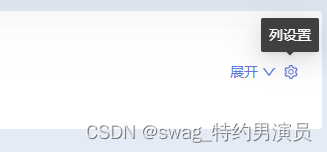
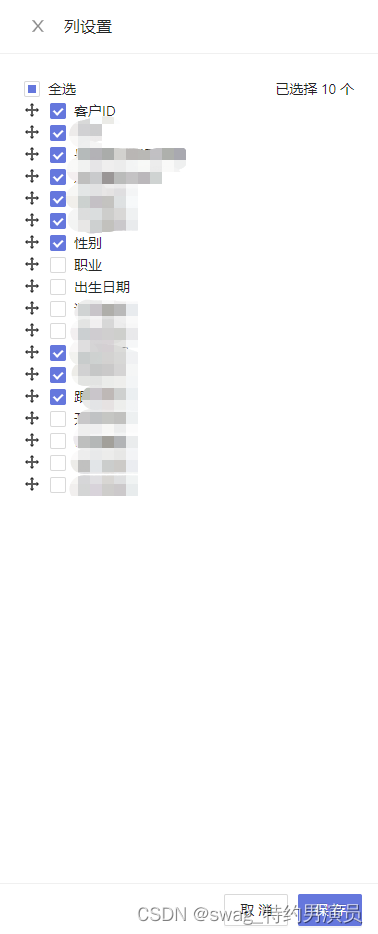
实现
- 可以设计传入可以展示的
全部字段数组和当前展示字段的数组和保存配置的名称,这样就能解决控制字段是否展示的需求。 - 如何实现拖拽排序,不建议自己写,有现成的组件,而且能够返回排序后的顺序👍。推荐一个vue.draggable.next 中文文档简单好用。
- 保存配置,这里是使用
localStorage。注意踩坑:JSON.stringify不会保留函数,意味着你的一些排序函数,customRender函数会丢失。 页面进来加载配置时需要进行重新赋值。
组件源码
<template>
<a-tooltip>
<template #title>{{ compTitle }}</template>
<setting-outlined
style="color: var(--theme-color)"
@click="handleShowDrawer"
/>
</a-tooltip>
<a-drawer
v-model:visible="drawerVisible"
:title="compTitle"
placement="right"
>
<div>
<a-checkbox
v-model:checked="checkAll"
:indeterminate="indeterminate"
@change="onCheckAllChange"
>
全选
</a-checkbox>
<span style="float: right">已选择 {{ checkedList.length }} 个 </span>
</div>
<a-checkbox-group
class="checkbox-group"
v-model:value="checkedList"
@change="handleColumnChange"
>
<draggable
v-model="allColumns"
:item-key="(item) => item.dataIndex"
handle=".move"
animation="300"
@end="onDragColumnEnd"
>
<template #item="{ element }">
<li class="move">
<drag-outlined style="font-size: 16px; margin-right: 10px" />
<a-checkbox :value="element.dataIndex">
{{ element.title }}</a-checkbox
>
</li>
</template>
</draggable>
</a-checkbox-group>
<template #footer>
<div class="drawer-footer">
<a-button @click="drawerVisible = false">取消</a-button>
<a-button
style="margin-left: 10px"
type="primary"
@click="handleSaveSetting"
>保存</a-button
>
</div>
</template>
</a-drawer>
</template>
<script setup>
import { ref, watch, watchEffect } from 'vue'
import { message } from 'ant-design-vue'
import { SettingOutlined, DragOutlined } from '@ant-design/icons-vue'
import draggable from 'vuedraggable'
const props = defineProps({
allColumnList: {
// 所有列数组
type: Array,
default: () => []
},
currentColumns: {
// 当前列数组
type: Array,
default: () => []
},
settingName: {
type: String,
default: 'column_setting'
}
})
const emits = defineEmits(['columnChanged', 'columnOrderChanged'])
const compTitle = ref('列设置')
// 抽屉展示相关
const drawerVisible = ref(false)
const handleShowDrawer = () => {
drawerVisible.value = true
}
// 选择列相关
const allColumns = ref([])
const checkedList = ref([])
watchEffect(() => {
allColumns.value = props.allColumnList.filter(
(item) => item.dataIndex !== 'action'
)
checkedList.value = props.currentColumns
.filter((item) => item.dataIndex !== 'action')
.map((item) => item.dataIndex)
})
// 监听列顺序改变
const onDragColumnEnd = () => {
// console.log('列顺序改变', allColumns.value)
// 新顺序的所有列
const newOrderAllColumns = [
...allColumns.value,
props.allColumnList[props.allColumnList.length - 1]
]
emits('columnOrderChanged', newOrderAllColumns)
// 生成新顺序的选中列
const newOrderSelectColumns = [
...allColumns.value.filter((item) =>
checkedList.value.includes(item.dataIndex)
),
props.allColumnList[props.allColumnList.length - 1]
]
emits('columnChanged', newOrderSelectColumns)
}
const checkAll = ref(false)
const indeterminate = ref(true) // 不定态
// 全选逻辑
const onCheckAllChange = (e) => {
if (e.target.checked) {
checkedList.value = allColumns.value.map((item) => item.dataIndex)
handleColumnChange(checkedList.value)
} else {
checkedList.value = []
handleColumnChange([])
}
indeterminate.value = false
}
watch(
() => checkedList.value,
(val) => {
indeterminate.value = !!val.length && val.length < allColumns.value.length
checkAll.value = val.length === allColumns.value.length
}
)
// 处理列改变逻辑
const handleColumnChange = (dataIndexList) => {
// console.log('新的值', dataIndexList, props.allColumnList)
const newColumn = [
...props.allColumnList.filter((item) =>
dataIndexList.includes(item.dataIndex)
),
props.allColumnList[props.allColumnList.length - 1]
]
emits('columnChanged', newColumn)
}
// 处理保存设置逻辑
const handleSaveSetting = () => {
const setting = [...checkedList.value, 'action']
const newOrderAllColumns = [
...allColumns.value,
props.allColumnList[props.allColumnList.length - 1]
]
localStorage.setItem(props.settingName, JSON.stringify(setting))
localStorage.setItem(
`${props.settingName}Order`,
JSON.stringify(newOrderAllColumns)
)
message.success('保存成功')
drawerVisible.value = false
}
defineExpose({
SettingOutlined,
DragOutlined,
compTitle,
draggable,
drawerVisible,
allColumns,
checkedList,
checkAll,
indeterminate,
handleShowDrawer,
onCheckAllChange,
handleSaveSetting,
handleColumnChange,
onDragColumnEnd
})
</script>
<style lang="less" scoped>
.checkbox-group {
display: flex;
flex-direction: column;
}
.drawer-footer {
display: flex;
justify-content: flex-end;
}
.move {
list-style: none;
cursor: move;
}
:deep(.ant-checkbox-wrapper + .ant-checkbox-wrapper) {
margin-left: 0;
}
</style>
组件使用
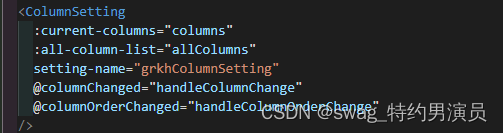
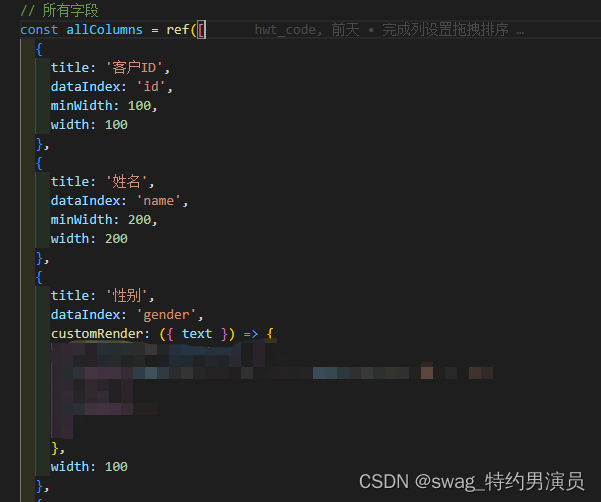
懂得都懂
























 5983
5983











 被折叠的 条评论
为什么被折叠?
被折叠的 条评论
为什么被折叠?








